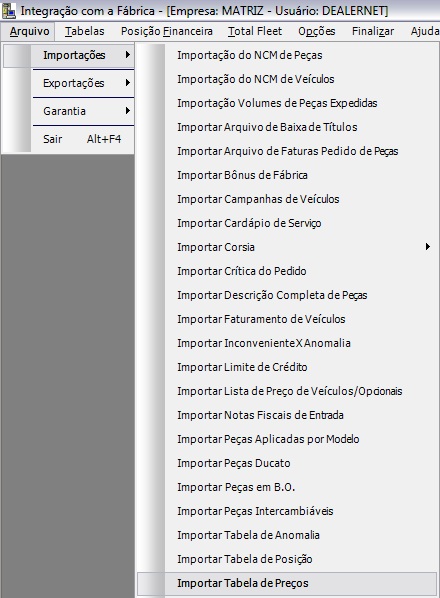De Dealernet Wiki | Portal de Soluçăo, Notas Técnicas, Versőes e Treinamentos da Açăo Informática
Introdução
A Fåbrica manda para a Concessionåria a tabela de preços. E a concessionåria ao processar o arquivo da Tabela de Preços tem por objetivo atualizar no banco de dados os preços: sugeridos, garantia e reposição, no Cadastro de Materiais.
Importando Tabela de Peças
Como Importar Tabela de Peças
MĂDULO INTEGRAĂĂO FĂBRICA
1. No menu principal clique Arquivo, ImportaçÔes e Importar Tabela de Preços;
3. Na janela Tabela de Preços selecione o arquivo a ser importado, clique no botão Arquivo;
4. Selecione o arquivo e clique em Abrir;
5. Informe Moeda;
Entendendo as opçÔes:
Transfere valor de peças p/ serviços no preço de garantia: se esta opção for marcada o sistema irĂĄ verificar no arquivo na posição 137-151 se existe valor nesta coluna e atualizar no cadastro de material o campo VALOR SERVIĂO na aba InformaçÔes Adicionais. Atualiza preço dos itens intercambiĂĄveis: o sistema irĂĄ verificar quais sĂŁo os itens intercambiĂĄveis e atualizarĂĄ o preço deles caso esteja cadastrado como tal no cadastro de materiais, na aba INTERCAMBIĂVEIS, e constem no arquivo. Atualiza monofĂĄsicos de acordo com NBM(Class. Fiscal): quando esta opção estiver marcada, irĂĄ atualizar os produtos como monofĂĄsicos, apĂłs importação de acordo com as informaçÔes de PIS/COFINS MonofĂĄsico e Classificação Fiscal da Lista de Preço.
Custo Concessionårio (Posição 79-93): quando esta opção estiver marcada o preço de reposição serå atualizado pela informação do arquivo constante na Posição 79-93. Preço Concessionårio (Posição 109-123): quando esta opção estiver marcada o preço de reposição serå atualizado pela informação do arquivo constante na Posição 109-123.
ProcedĂȘncia Nacional e Estrangeira: serve para informar a procedĂȘncia do produto que deverĂĄ ser gravada no cadastro de materiais, quando este for Nacional ou quando for Estrangeira.
6. Na janela Tabela de Preços, clique em LayOut para visualizar a definição de lay-out de arquivo;
7. Na janela Tabela de Preços, clique em Tipo Prod. para selecionar o(s) tipo de produto(s) das peças que serĂŁo atualizados o preço pĂșblico
8. Na janela Tabela de Preços, clique em Grupo Lucr. para selecionar o grupo de lucratividade das peças que serĂŁo atualizados o preço pĂșblico;
9. Clique no botĂŁo Processar;
10. Arquivo sendo processado;
11. Arquivo processado.